Maison >Tutoriel logiciel >Logiciel >Étapes spécifiques au filtrage de suppression Beyond Compare
Étapes spécifiques au filtrage de suppression Beyond Compare
- WBOYWBOYWBOYWBOYWBOYWBOYWBOYWBOYWBOYWBOYWBOYWBOYWBavant
- 2024-04-18 14:19:101412parcourir
Beyond Compare offre de puissantes capacités de filtrage, mais vous devrez parfois supprimer le filtre. L'éditeur PHP Strawberry partagera les étapes spécifiques pour supprimer le filtrage. À travers le contenu suivant, vous apprendrez à : Détecter et comprendre les problèmes de filtrage Identifier et sélectionner les conditions de filtrage à supprimer Modifier correctement la configuration pour désactiver le filtrage
Étape 1 : Ouvrir Beyond Comparez les logiciels, il y a une icône [Folder Sync] sur le côté droit de la page principale. Double-cliquez sur l'icône pour ouvrir l'interface d'opération de session de synchronisation de dossier. Cliquez sur le bouton [Parcourir le dossier] des deux côtés de l'interface pour sélectionner le. dossier qui doit être synchronisé.
Étape 2 : Une fois la sélection du dossier terminée, comme indiqué dans la légende ci-dessous, seuls les fichiers uniques, plus anciens et différents sont affichés dans les volets de la session de synchronisation des deux côtés, et les autres fichiers ont été automatiquement filtrés.
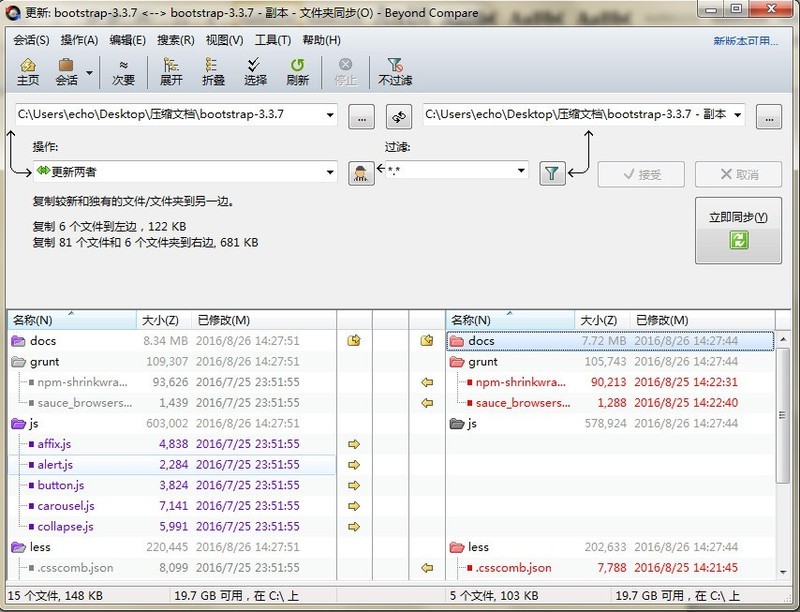
Étape 3 : Cliquez sur le bouton [Afficher] dans la barre de menu, sélectionnez la commande [Supprimer le filtrage] dans le menu développé et annulez les paramètres de filtrage automatique. Le contenu du menu Affichage comprend également : ignorer les différences sans importance, légendes, journaux, barre d'outils.
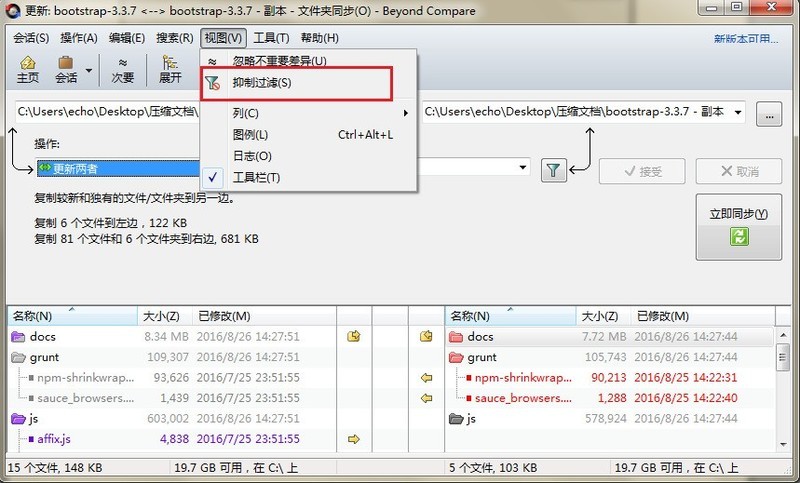
Étape 4 : Revenez à l'interface de la session de synchronisation des dossiers, comme indiqué dans la légende ci-dessous. Tous les sous-fichiers et dossiers contenus dans les deux dossiers synchronisés sont affichés dans le volet de synchronisation avec des couleurs différentes. Si vous avez des questions, veuillez vous référer à la légende.
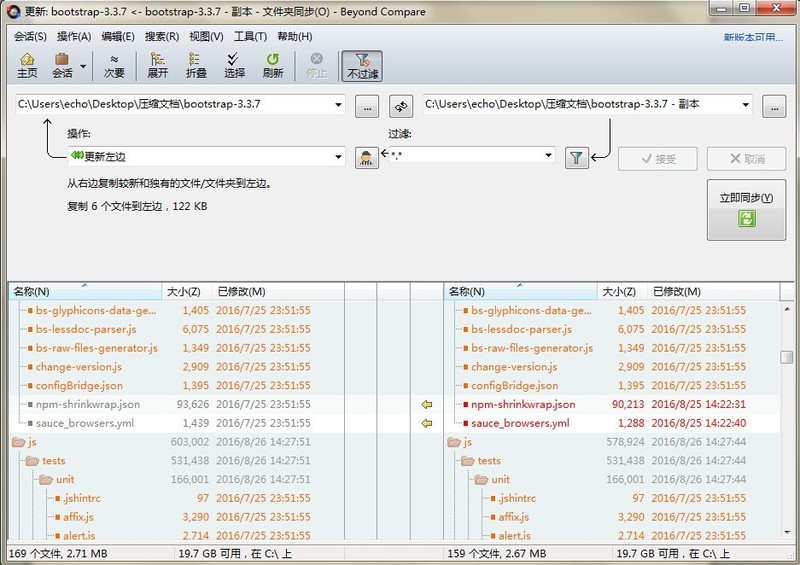
Ce qui précède est le contenu détaillé de. pour plus d'informations, suivez d'autres articles connexes sur le site Web de PHP en chinois!
Articles Liés
Voir plus- Que faire si le papier peint est bloqué par le pare-feu Que faire si le papier peint est bloqué par le pare-feu
- Comment 360 Security Guard affiche-t-il les prévisions météo ? Comment 360 Security Guard affiche-t-il les prévisions météo ?
- Comment activer les pinceaux dans l'écran Quickcast Tutoriel sur la façon d'activer les pinceaux dans l'écran Quickcast
- Comment activer le système de perception des anomalies 360 dans 360 Security Guard Comment activer le système de perception des anomalies 360
- Que dois-je faire si le flash Shockwave de Google Chrome ne répond pas ? Que dois-je faire si le flash Shockwave de Google Chrome ne répond pas ?

